Hiệu ứng phác thảo trên TikTok sẽ tạo bộ lọc phác thảo cho 1 nửa màn hình để tạo hiệu ứng cho người xem. Theo đó 1 nửa màn hình TikTok sẽ ở hiệu ứng phác thảo, còn nửa màn hình khác sẽ vẫn ở chế độ quay video thông thường. Và người dùng hoàn toàn có thể chuyển từ chế độ hiệu ứng phác thảo nửa màn hình hay cả màn hình trên TikTok. Dưới đây là hướng dẫn quay video hiệu ứng phác thảo trên TikTok.
Hướng dẫn quay video hiệu ứng phác thảo trên TikTok
Bước 1:
Bạn nhấn vào link dưới đây để truy cập ngay vào hiệu ứng phác thảo trên TikTok, nhấn Sử dụng hiệu ứng này. Ngay sau đó bạn sẽ thấy màn hình quay video TikTok với hiệu ứng phác thảo nửa màn hình.
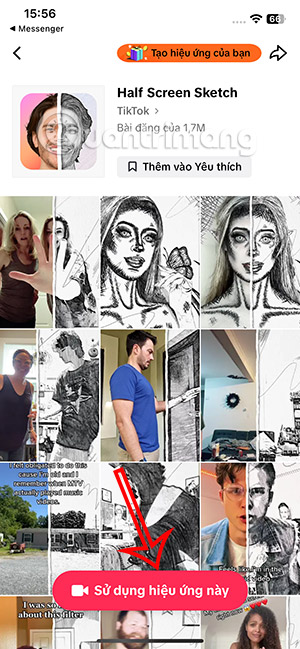
Bước 2:
Bây giờ chúng ta tiến hành quay video TikTok hiệu ứng phác thảo với nửa màn hình, hoặc di chuyển thanh dọc ở giữa để đổi sang bộ lọc phác thảo toàn màn hình.

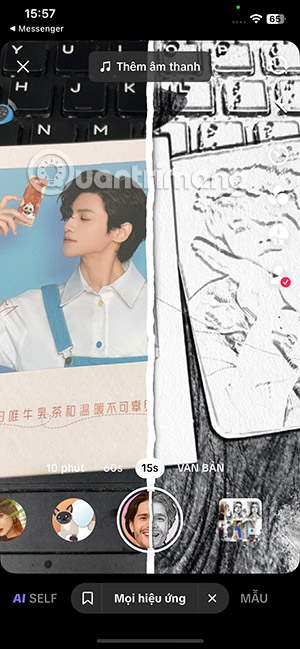
Bước 3:
Bạn nhấn vào nút quay video rồi quay video hiệu ứng phác thảo trên TikTok như bình thường. Trong quá trình quay video bạn có thể chuyển sang bộ lọc phác thảo toàn màn hình nếu muốn.
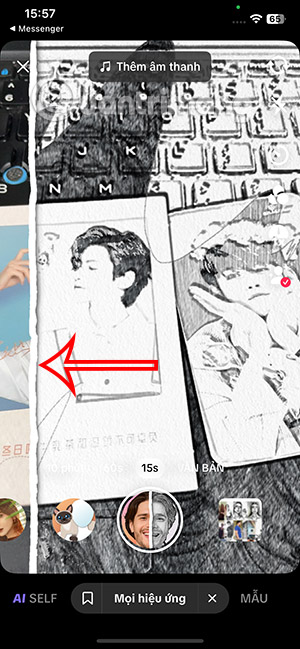
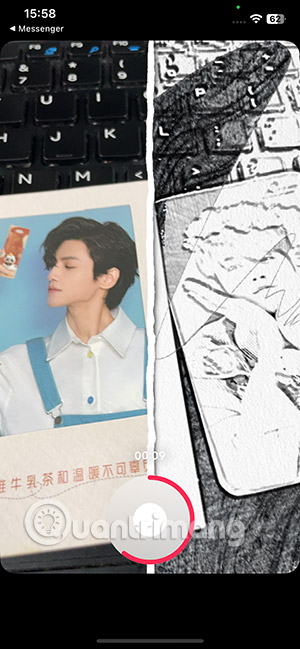
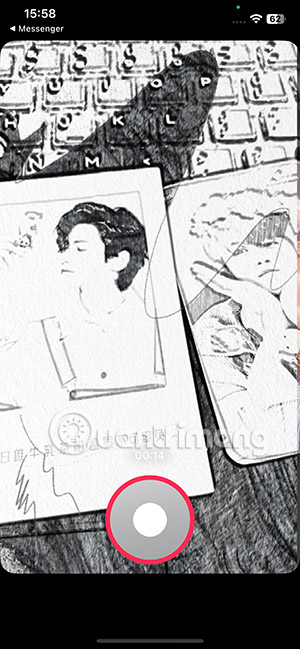
Bước 4:
Sau khi quay xong video thì chúng ta thêm những yếu tố khác cho video như bài hát, bộ lọc cho video hay bộ lọc màu,... Cuối cùng bạn đăng video TikTok hiệu ứng phác thảo lên tài khoản như bình thường.
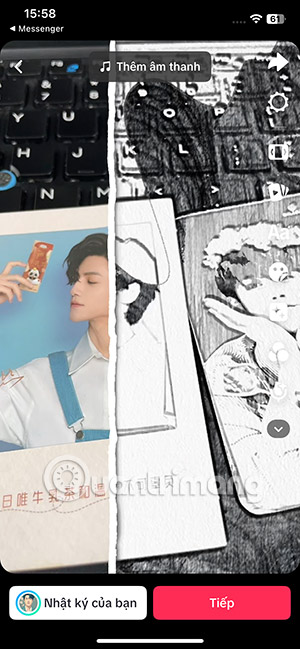
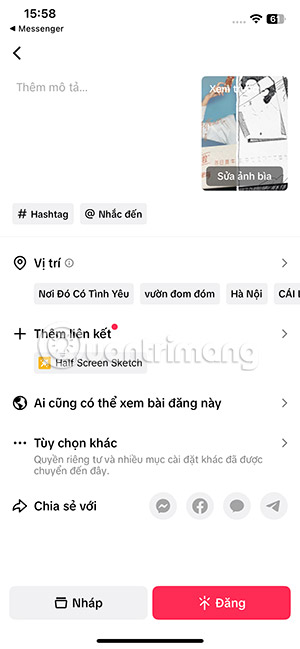
 Công nghệ
Công nghệ  AI
AI  Windows
Windows  iPhone
iPhone  Android
Android  Học IT
Học IT  Download
Download  Tiện ích
Tiện ích  Khoa học
Khoa học  Game
Game  Làng CN
Làng CN  Ứng dụng
Ứng dụng 






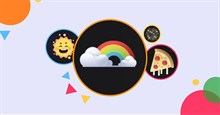











 Linux
Linux  Đồng hồ thông minh
Đồng hồ thông minh  macOS
macOS  Chụp ảnh - Quay phim
Chụp ảnh - Quay phim  Thủ thuật SEO
Thủ thuật SEO  Phần cứng
Phần cứng  Kiến thức cơ bản
Kiến thức cơ bản  Lập trình
Lập trình  Dịch vụ công trực tuyến
Dịch vụ công trực tuyến  Dịch vụ nhà mạng
Dịch vụ nhà mạng  Quiz công nghệ
Quiz công nghệ  Microsoft Word 2016
Microsoft Word 2016  Microsoft Word 2013
Microsoft Word 2013  Microsoft Word 2007
Microsoft Word 2007  Microsoft Excel 2019
Microsoft Excel 2019  Microsoft Excel 2016
Microsoft Excel 2016  Microsoft PowerPoint 2019
Microsoft PowerPoint 2019  Google Sheets
Google Sheets  Học Photoshop
Học Photoshop  Lập trình Scratch
Lập trình Scratch  Bootstrap
Bootstrap  Năng suất
Năng suất  Game - Trò chơi
Game - Trò chơi  Hệ thống
Hệ thống  Thiết kế & Đồ họa
Thiết kế & Đồ họa  Internet
Internet  Bảo mật, Antivirus
Bảo mật, Antivirus  Doanh nghiệp
Doanh nghiệp  Ảnh & Video
Ảnh & Video  Giải trí & Âm nhạc
Giải trí & Âm nhạc  Mạng xã hội
Mạng xã hội  Lập trình
Lập trình  Giáo dục - Học tập
Giáo dục - Học tập  Lối sống
Lối sống  Tài chính & Mua sắm
Tài chính & Mua sắm  AI Trí tuệ nhân tạo
AI Trí tuệ nhân tạo  ChatGPT
ChatGPT  Gemini
Gemini  Điện máy
Điện máy  Tivi
Tivi  Tủ lạnh
Tủ lạnh  Điều hòa
Điều hòa  Máy giặt
Máy giặt  Cuộc sống
Cuộc sống  TOP
TOP  Kỹ năng
Kỹ năng  Món ngon mỗi ngày
Món ngon mỗi ngày  Nuôi dạy con
Nuôi dạy con  Mẹo vặt
Mẹo vặt  Phim ảnh, Truyện
Phim ảnh, Truyện  Làm đẹp
Làm đẹp  DIY - Handmade
DIY - Handmade  Du lịch
Du lịch  Quà tặng
Quà tặng  Giải trí
Giải trí  Là gì?
Là gì?  Nhà đẹp
Nhà đẹp  Giáng sinh - Noel
Giáng sinh - Noel  Hướng dẫn
Hướng dẫn  Ô tô, Xe máy
Ô tô, Xe máy  Tấn công mạng
Tấn công mạng  Chuyện công nghệ
Chuyện công nghệ  Công nghệ mới
Công nghệ mới  Trí tuệ Thiên tài
Trí tuệ Thiên tài